Cách đăng nhập vào kho mật khẩu LastPass bằng vân tay của bạn trong Windows
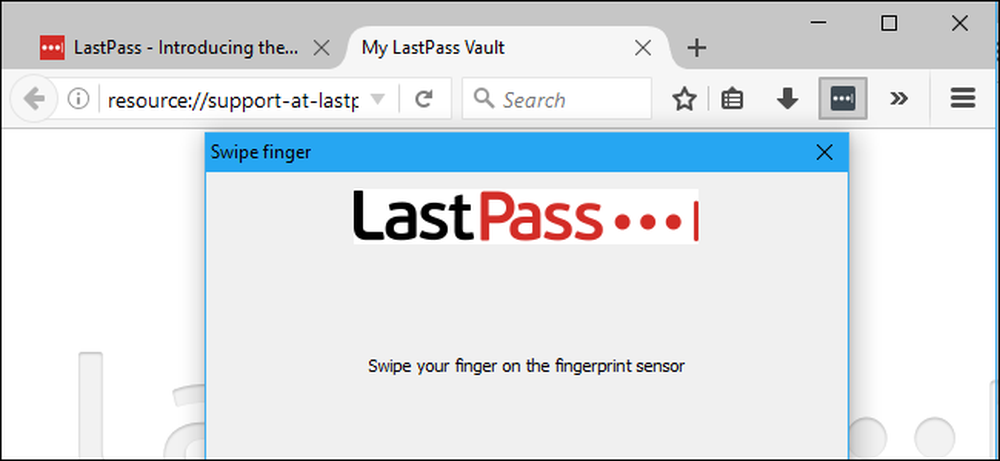
Trình quản lý mật khẩu như LastPass là cách an toàn nhất để tạo và lưu trữ mật khẩu cho tất cả các trang web yêu thích của bạn. Và, nếu bạn muốn làm cho chúng dễ sử dụng hơn một chút, bạn có thể đăng nhập vào kho LastPass của mình ngay lập tức bằng cách sử dụng dấu vân tay của bạn.
Bạn cũng không cần Windows Hello để làm điều này. LastPass có thể sử dụng Khung sinh trắc học Windows - có sẵn trong Windows 7, 8 và 10 - để mở khóa kho mật khẩu của bạn bằng dấu vân tay. Điều này hoạt động với các tiện ích mở rộng trình duyệt LastPass tiêu chuẩn, giống như mở khóa kho mật khẩu của bạn bằng dấu vân tay trên điện thoại iPhone hoặc Android hiện đại.
Những gì bạn cần
Để làm điều này, bạn sẽ cần ba điều:
- Trình đọc dấu vân tay hỗ trợ Khung sinh trắc học Windows. Trình đọc dấu vân tay tương thích Windows Hello được tích hợp trong máy tính xách tay Windows 10 hiện đại sẽ hoạt động, cũng như trình đọc USB như Eikon Mini. Trình đọc dấu vân tay cũ không tương thích với Windows Hello cũng sẽ hoạt động, bao gồm cả trình đọc dấu vân tay được tích hợp trong máy tính xách tay Windows 7. Chỉ cần đảm bảo rằng nó hỗ trợ Khung sinh trắc học Windows.
- Đăng ký LastPass Premium. Tùy chọn xác thực nâng cao này yêu cầu đăng ký LastPass Premium, có giá $ 12 mỗi năm.
- Trình cài đặt Windows phổ biến LastPass. Ngay cả khi bạn đã cài đặt tiện ích mở rộng trình duyệt LastPass tiêu chuẩn, trình cài đặt có sẵn từ trang web LastPass bao gồm phần mềm bổ sung cho phép đọc dấu vân tay và các tính năng nâng cao khác, như chia sẻ trạng thái đăng nhập giữa các trình duyệt web khác nhau để bạn chỉ phải đăng nhập - hoặc đăng xuất -một lần mỗi phiên. Chạy trình cài đặt trước hoặc bạn sẽ không thể bật tính năng này.
Với tất cả những thứ đó, hãy thiết lập nó.
Bước một: Thiết lập đầu đọc dấu vân tay của bạn
Bạn sẽ cần thiết lập đầu đọc dấu vân tay của mình và đăng ký dấu vân tay trước khi nó hoạt động. Nếu bạn bỏ qua bước này, LastPass sẽ yêu cầu bạn đăng ký dấu vân tay bằng phần mềm đọc dấu vân tay của bạn trước khi có thể hỗ trợ đầu đọc dấu vân tay.
Trên Windows 10, đi tới Cài đặt> Tài khoản> Tùy chọn đăng nhập và thêm dấu vân tay trong phần Windows Hello. Dấu vân tay tương tự bạn sử dụng cho Windows Hello sẽ được sử dụng cho LastPass và các ứng dụng khác sử dụng Khung sinh trắc học Windows.

Trên Windows 7 và 8, bạn có thể cần sử dụng phần mềm tiện ích đi kèm với trình điều khiển phần cứng của trình đọc dấu vân tay để cài đặt tính năng này. Tham khảo trang web của nhà sản xuất cho trình điều khiển nếu bạn chưa cài đặt chúng. Nếu đầu đọc dấu vân tay của bạn được tích hợp vào máy tính xách tay, hãy kiểm tra trang web của nhà sản xuất máy tính xách tay. Bạn cũng có thể tìm cách đăng ký dấu vân tay từ Bảng điều khiển> Phần cứng và âm thanh> Thiết bị sinh trắc học.
Bước hai: Kích hoạt đọc dấu vân tay trong LastPass
Để cho phép đọc dấu vân tay, hãy đăng nhập vào tiện ích mở rộng trình duyệt LastPass trong trình duyệt web bạn chọn. Nhấp vào nút tiện ích mở rộng LastPass và chọn.
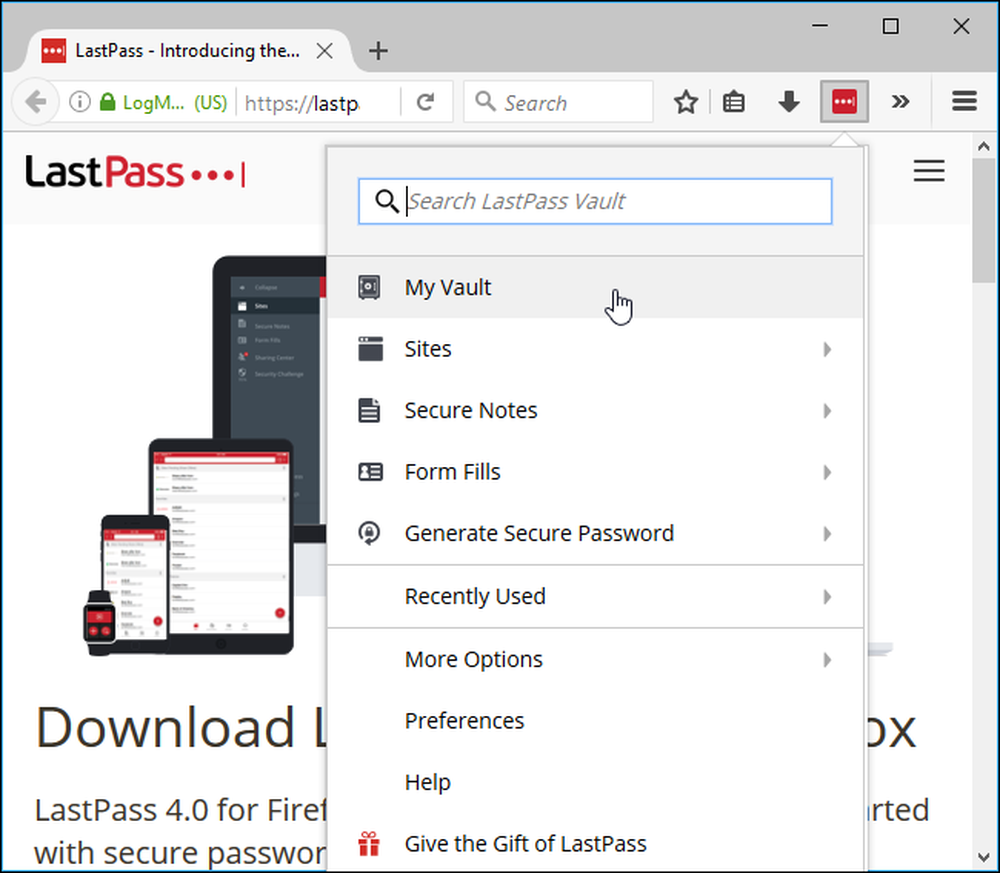
Nhấp vào tên của bạn ở đầu trang kho tiền của bạn và chọn Cài đặt tài khoản.
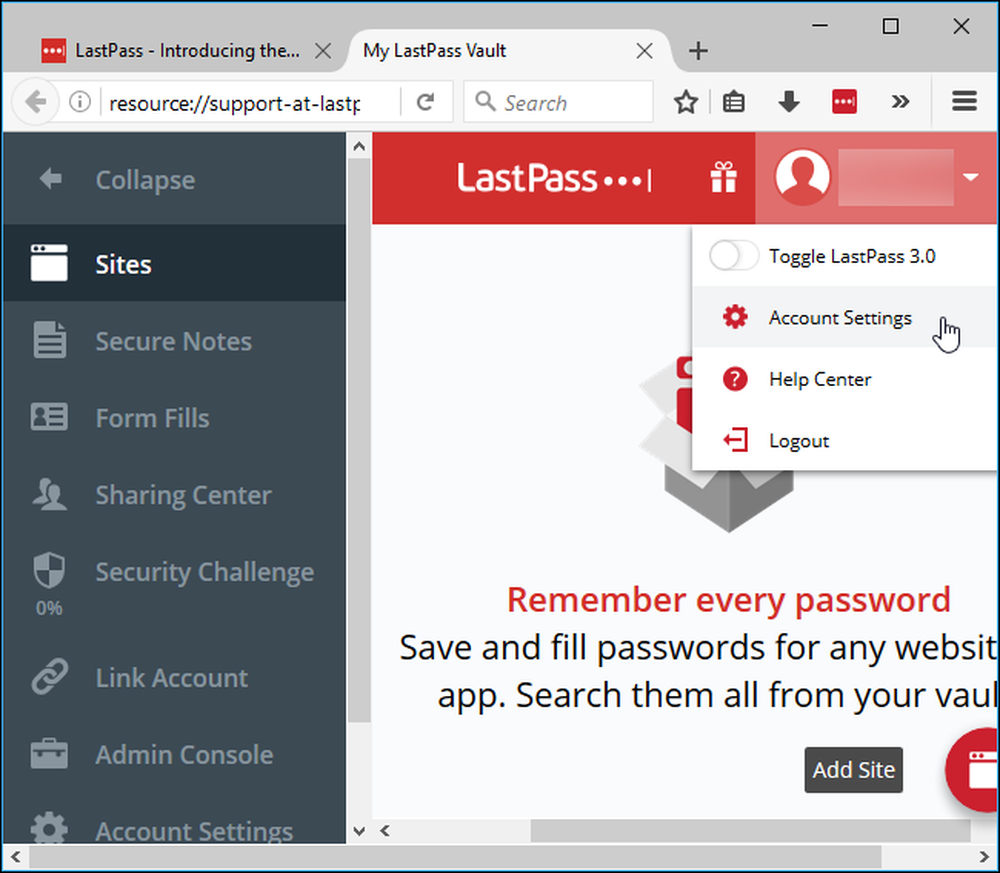
Nhấp vào tab Tùy chọn Multifactor Tùy chọn. Bạn sẽ thấy Finger Fingerprint / Thẻ thông minh là một tùy chọn ở đây. Nhấp vào nút Chỉnh sửa trực tuyến ở bên phải của nó.

Nếu mọi thứ được thiết lập đúng cách, bạn sẽ có thể chọn Trình đọc dấu vân tay Windows Windows từ hộp Loại và đặt hộp Đã bật thành Chữ Có Có.
Bạn sẽ được yêu cầu kích hoạt các tính năng mở rộng trình duyệt bổ sung nếu các tùy chọn ở đây không khả dụng. Làm theo hướng dẫn LastPass cung cấp.

Nhấp vào Cập nhật Cập nhật và LastPass sẽ hỏi bạn mật khẩu chính của bạn. Sau đó, tiện ích mở rộng trình duyệt sẽ yêu cầu bạn vuốt ngón tay trên đầu đọc dấu vân tay để thiết lập xác thực dấu vân tay.

Lần tới khi bạn đăng nhập vào hầm mật khẩu LastPass trên PC, bạn sẽ có thể nhanh chóng mở khóa kho tiền bằng dấu vân tay của mình. Bạn sẽ không phải nhập mật khẩu chủ. Dễ dàng!




